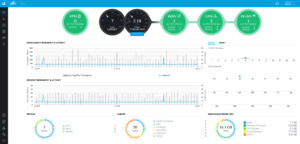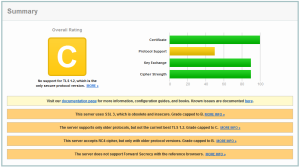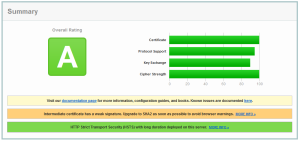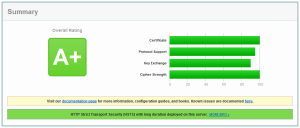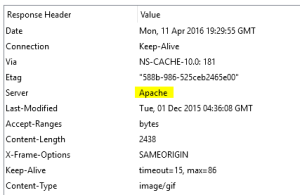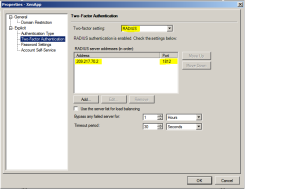Mit den SSL Labs von Qualys besteht die Möglichkeit ein Rating zur SSL Verschlüsselung seiner externen Zugriffe erstellen zu lassen. In diesem Artikel möchte ich diese Thematik im Zusammenhang mit NetScaler (Gateway) aufgreifen.
War bis und mit Firmware 10.1 das Standard-Rating eine F, so ist es seit Firmware 10.5 eine C:
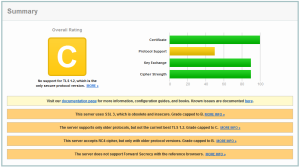
Diese Rating Angaben geben uns einen Hinweis wie sicher die Verschlüsselung des NetScaler Gateways ist. Während F ein schlechtes Ergebnis darstellt ist C schon besser. Wir wollen uns die Ratings genauer betrachten und die Konfiguration optimieren um auf ein Rating von A bzw. A+ zu kommen.
Wenn man die erste Analyse genauer betrachtet, so findet man auch die Ursachen beschrieben:
– aktiviertes SSL3 sorgt für eine Abstufung zu B
– TLS 1.2 ist nicht aktiv, dies sorgt für eine Abstufung zu C
– aktivierte RC4 Cipher sorgen für eine Abstufung zu B
– PFS ist nicht aktiviert
Als erstes müssen wir eine virtuelle Appliance (VPX) auf den Firmware Stand von mindestens 10.5 Build 57.7 da vorher TLS 1.1 und TLS 1.2 nur auf der Hardware (MPX/SDX) unterstützt sind.
Nach dem Upgrade müssen im vServer in den SSL Parametern SSL3 deaktiviert sowie TLS 1.2 aktiviert werden.
set ssl vserver nsgw-vsrv-gateway.domain.pit -ssl3 DISABLED -tls12 ENABLED
Nach diesem Schritt wird unser Rating bereits auf ein B angehoben sein. Als weiteren Schritt kümmern wir uns um die Cipher sowie das Perfect Forward Secrecy (PFS).
Der erste Schritt hierbei ist die Erstellung einer neuen Cipher Gruppe:
add ssl cipher CIPHER-PIT
bind ssl cipher CIPHER-PIT -cipherName TLS1-ECDHE-RSA-AES256-SHA -cipherPriority 1
bind ssl cipher CIPHER-PIT -cipherName TLS1-DHE-RSA-AES-256-CBC-SHA -cipherPriority 2
bind ssl cipher CIPHER-PIT -cipherName TLS1-AES-256-CBC-SHA -cipherPriority 3
Für das PFS wird weiter einen Diffie-Hellmann Schlüssel, welcher man via CLI erstellt, da das GUI in ein Timeout läuft:
create ssl dhparam dh-key-2048.key 2048 -gen 2
Wenn die Gruppe und der Schlüssel erstellt sind müssen wir diese nun noch im virtuellen Server konfigurieren:
bind ssl vserver nsgw-vsrv-gateway.domain.pit -cipherName CIPHER-PIT
set ssl vserver nsgw-vsrv-gateway.domain.pit -dh ENABLED -dhFile "/nsconfig/ssl/dh-key-2048.key" -dhCount 1000 -eRSA DISABLED
Nach dieser Einstellung ist unser Rating nun auf einem A:
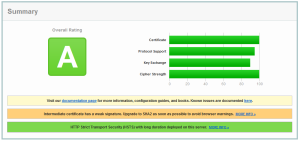
Im Beispiel ist die Einstellung für das A+ bereits gesetzt aber ich möchte noch darauf eingehen. Vorher ist zu erwähnen, dass das Rating nicht höher wird solange das Intermediate Zertifikat nur SHA1 ist. Um die Wertung zu erhöhen muss einerseits das Intermediate Zertifikat eine höhere Signatur aufweisen sowie der HTTP Strict Transport Security Header gesetzt werden. Dies geschieht bei NetScaler mittels Rewrite Policy:
add rewrite action rw_act_InsertSTSHeader insert_http_header strict-transport-security "\"max-age=63072000; includeSubdomains; preload\"" -comment "strict-transport-security Header"
add rewrite policy rw_pol_InsertSTSHeader HTTP.RES.IS_VALID rw_act_InsertSTSHeader
bind vpn vserver nsgw-vsrv-gateway.domain.pit -policy rw_pol_InsertSTSHeader -priority 300 -gotoPriorityExpression END -type RESPONSE
Anschliessend ist die Bewertung auf einer A+:
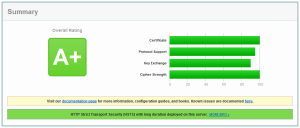
Update vom 15.07.16
Wie es scheint, wurden die Prüfroutinen angepasst und unser NetScaler ist „nur“ noch mit einem A- bewertet. Im Report sieht man, dass die seit 10.5 ausgeschaltetet SSL Renegotiation als ‚Workaround‘ betitelt wird. Wenn wir diesen nun einfach komplett einschalten würden, wäre die Bewertung ein F (so war es nämlich vor 10.5). Wir müssen die SSL Konfiguration nun dahingehend ändern, dass nur unsichere SSL Renegotiations gesperrt werden:
set ssl parameter -delySSLReneg NONSECURE
BONUS:
Und wenn wir schon dabei sind, ist es evtl. sinnvoll einem Hacker die Webserver-Informationen nicht gleich auf dem Silbertablett zu präsentieren:
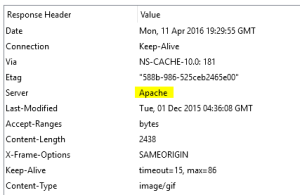
Um diesen Eintrag zu verschleiern verstecken wir diesen ebenfalls mittels zwei Rewrite Policies:
add rewrite action rw_act_DeleteServerHeader delete_http_header Server
add rewrite action rw_act_InsertServerHeader insert_http_header Server "\"unknown environment\""
add rewrite policy rw_pol_DeleteServerHeader HTTP.RES.IS_VALID rw_act_DeleteServerHeader
add rewrite policy rw_pol_InsertServerHeader HTTP.RES.IS_VALID rw_act_InsertServerHeader
bind vpn vserver nsgw-vsrv-gateway.domain.pit -policy rw_pol_DeleteServerHeader -priority 100 -gotoPriorityExpression NEXT -type RESPONSE
bind vpn vserver nsgw-vsrv-gateway.domain.pit -policy rw_pol_InsertServerHeader -priority 200 -gotoPriorityExpression NEXT -type RESPONSE
Das Ergebnis kombiniert mit dem STS Header von vorhin kann dann so aussehen:

Und nun viel Spass beim Nachbauen ;-)
Skript: NS-OptimizeSSL